19 de noviembre de 2014
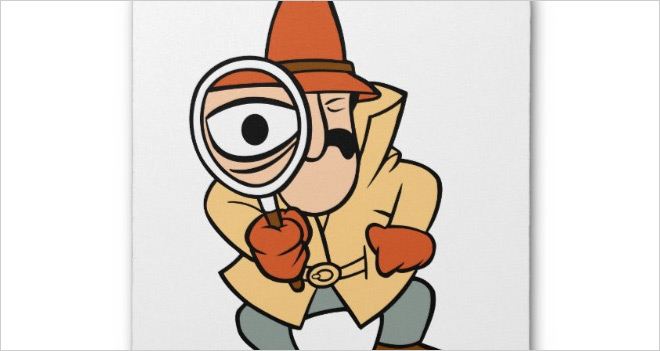
Cómo buscar una imagen en grande
Hace un año te enseñamos técnicas de Sherlock Holmes para encontrarlo todo en internet, y para que no te sientas menos hábil que el Inspector Clouseau, el Doctor Hosting te pasa diferentes tácticas para conseguir una imagen a mayor tamaño.
Tener imágenes de calidad en tu web da más confianza al usuario, por ello hay que intentar conseguirlas en buena calidad, respetando siempre los derechos de autor si están protegidas (aquí tienes recursos audiovisuales gratis).
PULSAR LA IMAGEN PARA VER SI SALE MÁS GRANDE (EL PUNTERO CAMBIA A FORMA DE MANO)
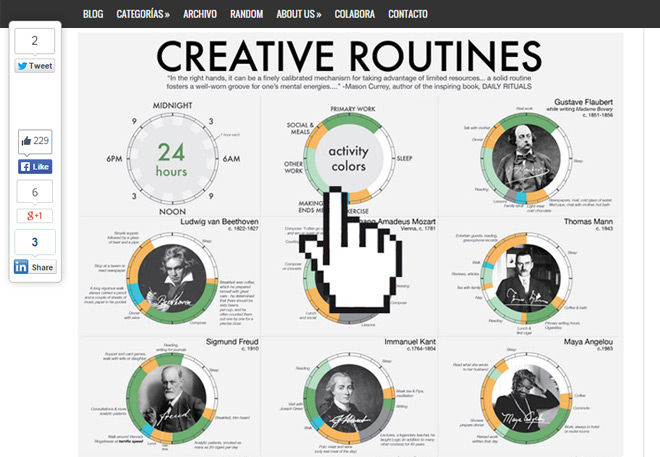
Si una imagen está pequeña o la quieres más grande, por ejemplo esta interesante infografía sobre las rutinas de los genios creativos, lo primero que tenemos que hacer es pulsar sobre ella para ver si aparece a mayor tamaño, o bien pulsa con botón derecho para abrirla en otra ventana y no perder la página web en la que estabas.
- Chrome y Firefox: botón derecho + ‘Abrir enlace en una pestaña nueva’
- Explorer: botón derecho + ‘Abrir enlace en una pestaña nueva’
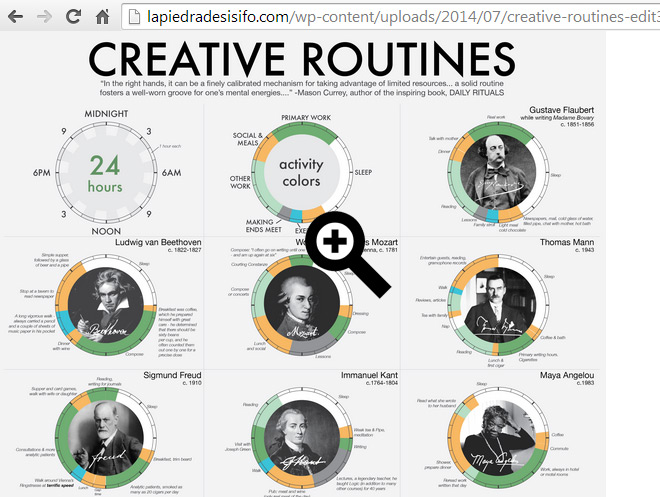
En nuestro ejemplo vemos que sí sale más grande al pulsar sobre ella. Ojo, quizás se redimensione visualmente y tengas que pulsa de nuevo sobre ella. Para comprobarlo pon el puntero sobre la imagen y si cambia a formato lupa pincha para verla al tamaño máximo.
BUSCAR IMAGEN MEDIANTE URL
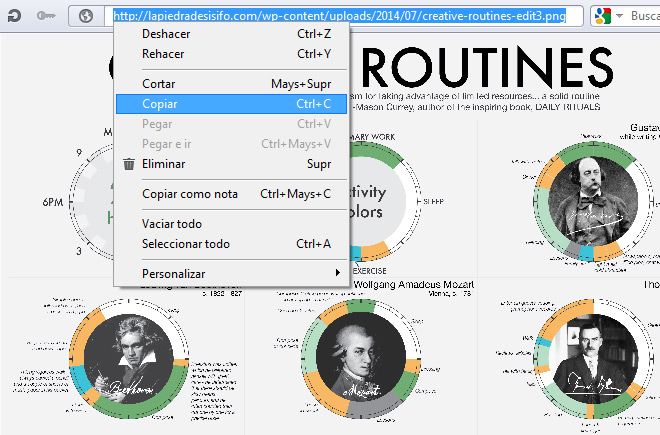
Como te explicamos más abajo, si estás en Chrome pulsa con botón derecho en “Buscar esta imagen en Google”. Si no, tienes que copiar la ruta o URL que aparece en el navegador cuando la imagen está abierta (normalmente acaba en .jpg, .gif o .png), en nuestro ejemplo es: http://lapiedradesisifo.com/wp-content/uploads/2014/07/creative-routines-edit3.png

Ve a Google Imágenes (se puede acceder también entrando normalmente en Google y luego clicando en ‘Imágenes’ arriba a la derecha) y clica en el icono de la cámara.
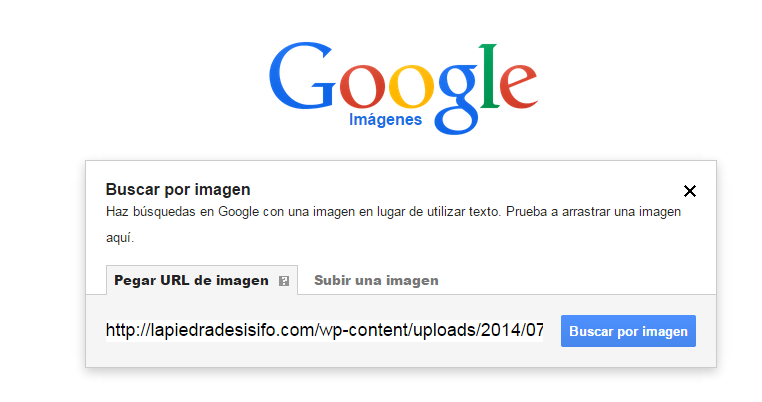
Pega ahí la URL de la imagen y pulsa en ‘Buscar por imagen’.
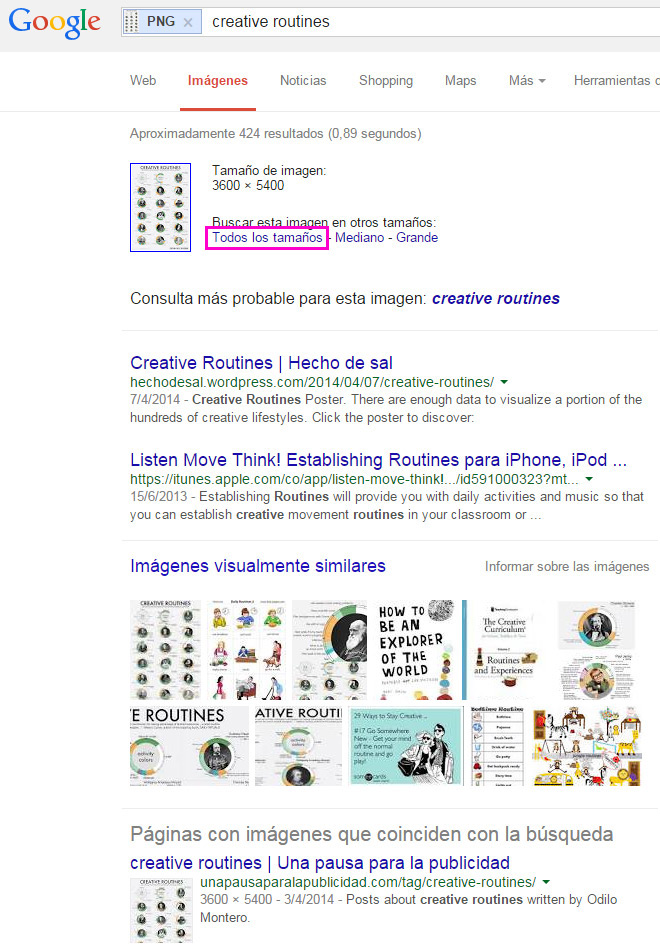
Google ha reconocido la imagen y te muestra lo siguiente:
- Tamaño de imagen: puedes buscar la imagen en diferentes tamaños
- Consulta más probable para esta imagen: búsquedas por las palabras que Google ha asociado a la imagen (creative routines), puede que esté la imagen o no
- Imágenes visualmente similares: no te ofrece la misma imagen sino otras con un diseño similar, muy útil para inspirarse, o bien si eres artista ver si tu estilo deja huella en la red
- Páginas con imágenes que coinciden con la búsqueda: te da todas las páginas web que contienen la imagen que buscas, muy útil cuando por ejemplo creas una infografía y quieres saber si la han publicado en otras webs
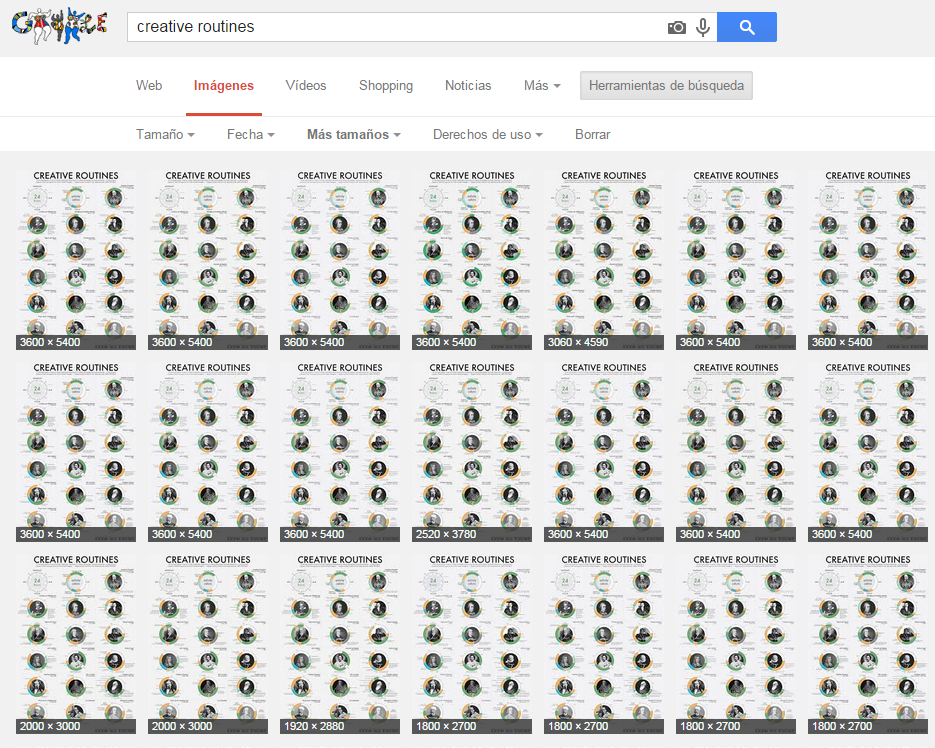
Pulsa en ‘Todos los tamaños’ (pincha aquí para verlo en nuestro ejemplo). En esta pantalla ves la imagen en todos los tamaños en que está alojada en servidores de Internet, ordenadas de más grande a más pequeña. Simplemente pulsa en la que sea más grande y luego en ‘Ver imagen’ para poder descargártela.
Hay que tener en cuenta que a veces una imagen a gran tamaño puede tener una mala calidad, y conviene coger otra de menor tamaño. La única forma es probar una a una a ver cuál nos conviene (clicando con la tecla ‘control’ abres las imágenes en otra pestaña, o bien pulsando con la rueda del ratón, además de lo ya comentado antes de pulsar con botón derecho y abrir en nueva pestaña).
BUSCAR MEDIANTE EL ARCHIVO DE LA IMAGEN
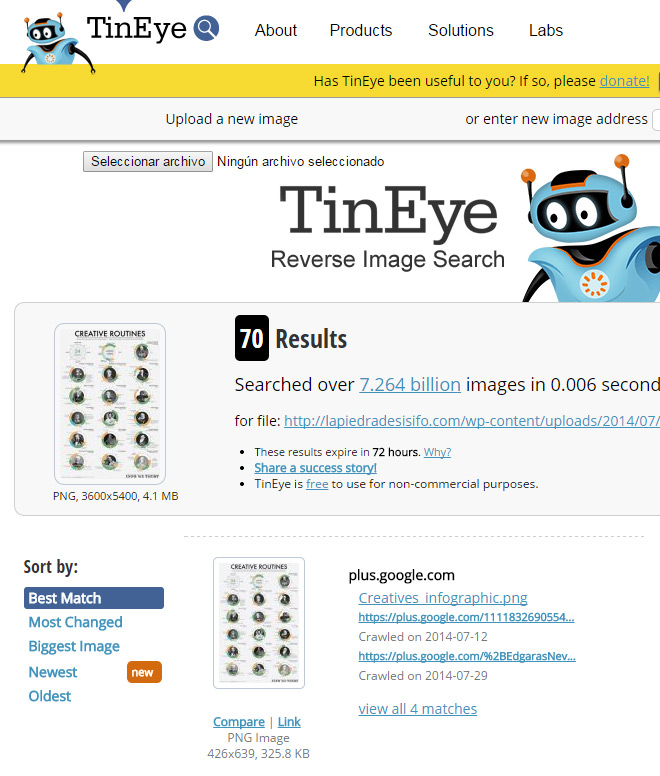
Hay webs que buscan imágenes a partir de la que subas desde tu dispositivo, como Tineye, de la que ya te hablamos hace un par de años en el post ‘10 webs desconocidas muy útiles’.
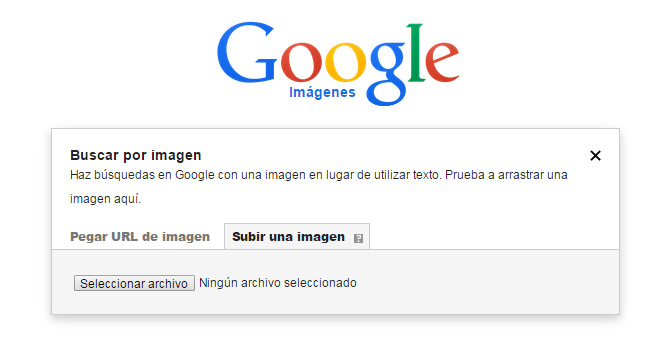
También tienes la opción en Google Imágenes, pinchando en el icono de la cámara y luego en ‘Subir una imagen’ (o arrastra y suéltala ahí).
BUSCAR LA IMAGEN EN GOOGLE CON BOTÓN DERECHO (SÓLO EN CHROME)
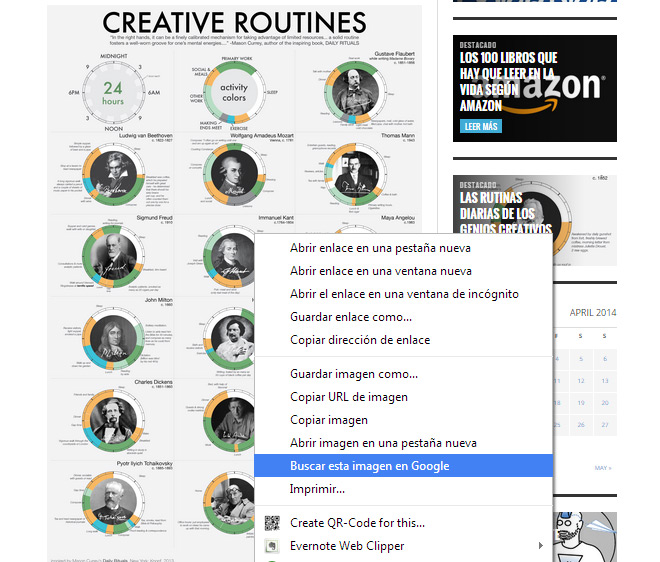
Con botón derecho y el puntero sobre la imagen, pulsa en “Buscar esta imagen en Google”.
Si conoces alguna otra forma de conseguir imágenes a mayor tamaño, no dudes en compartirlo en el blog de Hostalia.

Déjanos un comentario o cuéntanos algo.